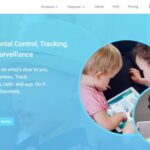<img How To Schedule Text Messages On iPhone
<img How To Schedule Text Messages On iPhone
Si has estado usando el iPhone, entonces sabrás que no hay opción para programar mensajes. Bueno, la capacidad de programar el envío de mensajes de texto ha sido deseada desde hace mucho tiempo, pero la función aún no ha llegado al iOS.
A veces, es bueno programar mensajes de texto porque puede hacer nuestra vida más fácil. Al programar un mensaje de texto, puedes asegurarte de que nunca olvides un cumpleaños o cualquier otro saludo.
Cómo programar mensajes de texto en el iPhone
Así que, en este artículo, hemos decidido compartir dos mejores métodos para programar mensajes de texto en el iPhone. Por lo tanto, vamos a ver cómo programar mensajes de texto en el iPhone.
1. Usando AutoSender – Auto Text Later
AutoSender – Auto Text Later es una de las mejores aplicaciones de iPhone para programar mensajes de texto. Lo bueno de AutoSender – Auto Text Later es que permite a los usuarios crear un grupo de contactos objetivo. Por lo tanto, puede elegir esos contactos para auto enviar mensajes de texto o de imagen.
Paso 1. En primer lugar, descarga e instala AutoSender – Auto Text Más tarde en tu dispositivo iOS desde la App store. Una vez hecho esto, abre la aplicación.
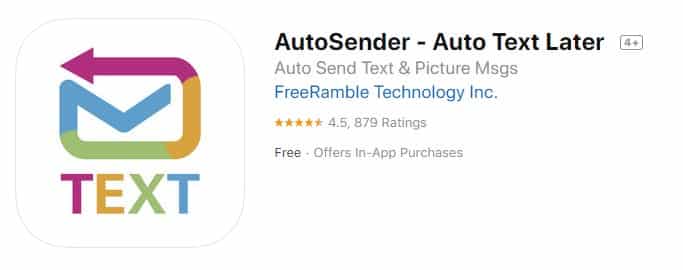 Instalar AutoSender – Autotexto más tarde
Instalar AutoSender – Autotexto más tarde
Paso 2. Ahora pulsa en “Crear mensaje” y luego rellena los detalles del mensaje. Para un horario, seleccione la Una vez y luego llene el mensaje, la fecha y la hora. También puedes añadir varios contactos. Una vez hecho esto, pulsa el botón “Programar”.
 Pulse en Crear y rellene los datos requeridos
Pulse en Crear y rellene los datos requeridos
Paso 3. Si quieres configurar mensajes repetitivos, selecciona Repetir y luego selecciona la frecuencia.
 Para establecer los mensajes repetitivos, establezca la frecuencia de repetición
Para establecer los mensajes repetitivos, establezca la frecuencia de repetición
Paso 4. Una vez hecho, podrás ver el mensaje programado. También puedes personalizar los mensajes programados.
 El mensaje programado se mostrará en la pantalla de inicio
El mensaje programado se mostrará en la pantalla de inicio
¡Eso es, ya está hecho! Así es como puedes usar AutoSender – Auto Text Later para programar mensajes de texto en el iPhone.
Uso de la aplicación programada
La aplicación programada para iOS es otra de las mejores aplicaciones de iPhone para programar mensajes de texto escritos. Lo bueno de la aplicación programada es que permite a los usuarios programar mensajes de texto automáticamente a través de SMS/iMessage y Email. No sólo eso, sino que la aplicación programada también permite a los usuarios programar un recordatorio para las principales aplicaciones de mensajería. A continuación te explicamos cómo puedes usar la aplicación programada para programar mensajes de texto.
Paso 1. En primer lugar, descarga e instala la aplicación programada en tu dispositivo iOS.
 Instalar aplicación programada
Instalar aplicación programada
Paso 2. A continuación, abra la aplicación y luego pulse el botón Crear mensaje.
 Pulse en Crear mensaje.
Pulse en Crear mensaje.
Paso 3. En el siguiente paso, pulsa el botón “Seleccionar destinatario(s)” y luego selecciona los contactos. Ahora escribe el mensaje.
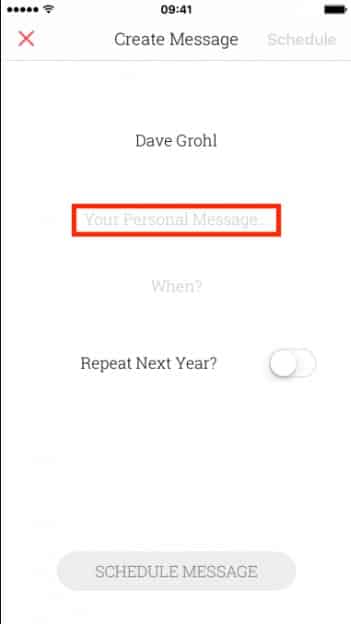 Toca en Select Recipients y añade tus contactos
Toca en Select Recipients y añade tus contactos
Paso 4. Ahora toca el botón Programar fecha y se te presentará un desplazamiento de fecha y hora. Selecciona la fecha y la hora y luego toca en Programar mensaje
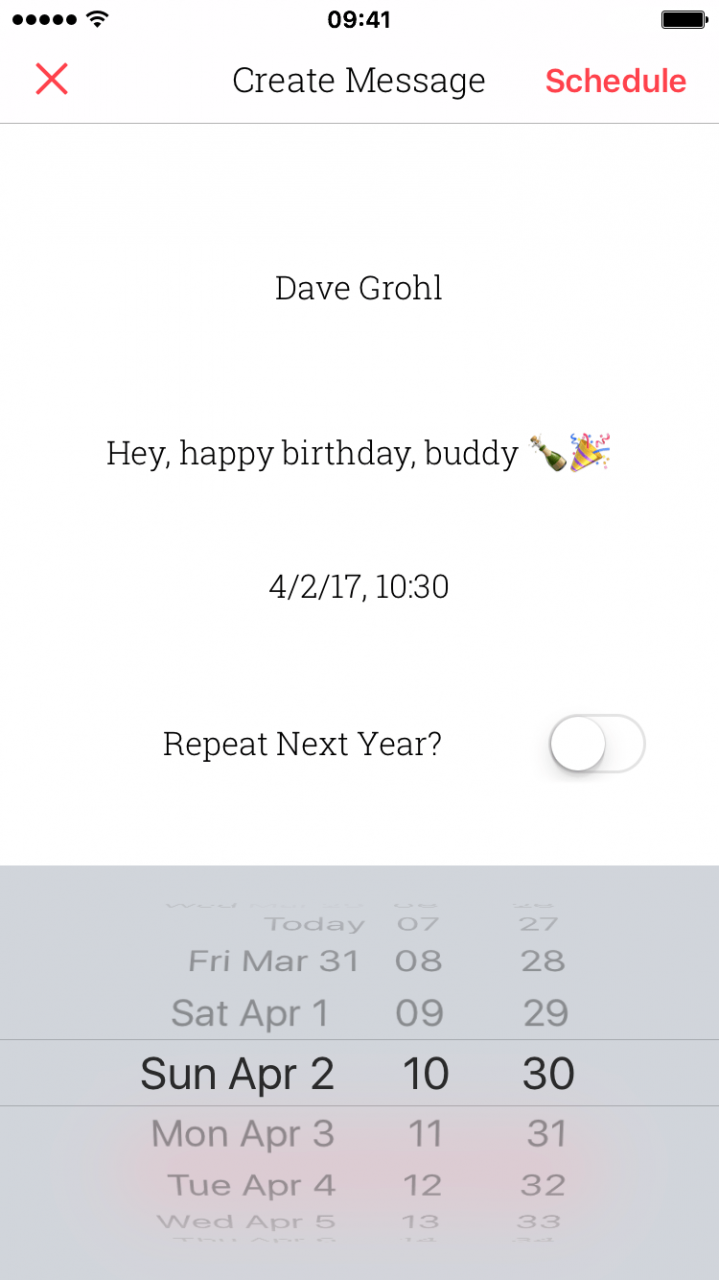 Establece la fecha y la hora y pulsa el botón Programar.
Establece la fecha y la hora y pulsa el botón Programar.
¡Eso es, ya está hecho! El mensaje será enviado en la fecha prevista. Así es como puedes usar la aplicación programada para programar mensajes de texto en el iPhone.
Así que lo anterior se trata de cómo programar mensajes de texto en el iPhone. Espero que este artículo te haya ayudado! Compártelo con tus amigos también. Si conoces algún otro método para programar mensajes de texto en el iPhone, háznoslo saber en el cuadro de comentarios de abajo.